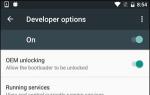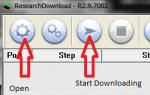Розетки для витой пары. Подключение интернет-розетки
Интернет-розетка - один из способов обеспечить в доме или офисе несколько точек проводного доступа к интернету. Подключить её можно своими силами - достаточно следовать простым инструкциям.
Прокладываем витую пару
Перед тем, как ставить розетку, нужно подумать о прокладке витой пары:
Подключаем интернет-розетку
Общий порядок подключения интернет-розетки выглядит следующим образом:
- Вставьте монтажную коробку розетки в стену.
- Через верхнее отверстие коробки проденьте витую пару.
- Зачистите кабель на 2–3 см. Вы увидите четыре витые пары - восемь разноцветных жил. Раскрутите их и расправьте. Действуйте осторожно - их легко переломить.
- Откройте крышку клеммника (основного блока розетки) и подключите жилы в соответствии с маркировкой. На корпусе вы увидите две разные маркировки - А и В. Для подключения к интернету мы будем использовать маркировку В. Маркировка А больше подходит для соединения ПК с ПК. Особенности подключения розеток от разных производителей мы рассмотрим чуть ниже.
Нужно вставить жилы в соответствующие прорези
- Теперь закройте крышку. У вас должны остаться кончики жил, выпирающие из розетки. Обрежьте их вровень со стенкой корпуса, чтобы не торчали.
Если у вас не хватило длины жил, чтобы провести их в нужные проёмы, просто зачистите кабель чуть повыше
- Затем, используя распорные винты (они идут в комплекте с розеткой), закрепите её в монтажной коробке. Выемка для защёлки интернет-кабеля должна быть сверху.
Розетка закрепляется в коробке с помощью распорных винтов
- Установите сверху лицевую панель (металлическую плоскую рамку) и декоративную рамку. Последняя просто защёлкивается сверху.
Лицевая панель держит декоративную рамку
Видео: как подключить интернет-розетку
Legrand
Чтобы подключить интернет-розетку Legrand, следуйте такой схеме:
- Поверните белый фиксатор по часовой стрелке на 90 градусов. Он должен встать перпендикулярно корпусу.
Почти все розетки от Legrand оснащены такой защёлкой
- Теперь поднимите блок, удерживая его за фиксатор. Он легко выйдет из паза и откроет нам доступ к контактам.
Сюда мы будем подключать жилы
- В руках у нас сейчас должен быть съёмный блок с белым фиксатором. Через него нужно продеть витую пару так, чтобы кончик оказался с внутренней стороны.
Отверстие для кабеля находится в центре кольцевого белого фиксатора
- Зачищаем кабель примерно на пару сантиметров и раскручиваем витые пары.
- По бокам нашего съёмного фиксатора вы увидите цветную маркировку в виде наклеек - коричневые, бело-коричневые, оранжевые и так далее. Ваша задача - разместить жилы в пазах в соответствии с этой маркировкой.
Итог вашей работы должен выглядеть вот так
- Ставим блок с фиксатором на место и проворачиваем белый фиксатор против часовой стрелки. Он надёжно закрепится и зажмёт жилы. Лишние торчащие кончики можно отрезать.
Торчащие длинные концы жил нужно отрезать
Viko
У фирмы Viko розетка устроена довольно просто - в основном блоке располагается «стульчик» с пазами, которые помечены нужными цветами. Доступ к «стульчику» закрывает обычная пластиковая защёлка, которую можно открыть пальцами. Ваша задача - вставить в соответствующие пазы подходящие жилы. Затем нужно просто закрыть пластиковую крышку, как следует прижав её пальцами.
Viko обходятся без лишних хитростей и фиксаторов
Видео: монтаж розетки Viko
Lezard
Lezard, как и Veko, обходятся без хитроумных фиксаторов. Но всё же место крепления жил довольно хорошо защищено:

Видео: монтаж розетки Lezard
Подключение розетки Schneider ничем не отличается от Lezard - вам точно так же нужно с помощью отвёртки снять крышку, проложить жилы и закрыть крышку.
Розетки от Schneider тоже оснащены простой крепкой крышкой-защёлкой
Видео: монтаж розетки Schneider
Подключаем розетку к роутеру
Теперь самое время подключиться к маршрутизатору. Прокладывая витую пару, мы оставили один кончик рядом с ним.
Для этого нам потребуется кримпер (обжимной инструмент) и коннектор (пластиковый штекер с защёлкой).
Его также называют пресс-клещами
Приступаем:

Проверяем работоспособность сети
Теперь мы можем проверить, насколько успешно мы провели подключение. Для этого нужно поочерёдно подключить ноутбук или ПК ко всем розеткам, которые мы монтировали, и попробовать выйти в интернет. Если какая-то из розеток не работает, нужно проверить:
- правильность подключения самой розетки;
- правильность подключения кабеля к роутеру (в том числе качество обжима коннектора);
- целостность провода по пути от роутера к розетке.
Есть и другой способ узнать работоспособность. Если у вашего роутера есть световые индикаторы подключения LAN (они обычно расположены на лицевой панели), то можно подключить ПК или ноутбуки к каждой розетке (хоть одновременно, хоть поочерёдно). Если соответствующий индикатор LAN загорается - всё хорошо, есть контакт. Если нет - надо проверить на наличие неполадок.
Проверять сигнал лучше всего перед установкой лицевой панели и декоративной плашки розетки.
Подключаем 4 жилы под 8
Если у вас четырёхжильный кабель, можно подключить его к розетке и коннектору, рассчитанным на восьмижильный стандарт. Но стоит учитывать, что при этом скорость интернета упадёт в 10 раз.
На вашем кабеле будут четыре жилы:
- оранжевая;
- бело-оранжевая;
- синяя;
- бело-синяя.
Их нужно подключить строго по маркировке на розетке (точно так же используем вариант В). Соответственно, подключение четырёхжильного кабеля подразумевает, что зелёный, бело-зелёный, коричневый и бело-коричневый слот для жил останутся пустыми.
Подключение 4 жил не сложнее 8, но тогда скорость интернета будет ниже
Если вам нужно обжать четырёхжильную витую пару, то расположить жилы при установке коннектора нужно в следующем порядке (слева направо) - бело-оранжевый, оранжевый, бело-синий, синий.
Возможные проблемы и как их исправить
Теперь рассмотрим самые распространённые неполадки.
Неправильное подключение жил
Если вы неправильно подсоединили жилы, то либо ваш интернет будет работать чересчур медленно (примерно в 10 раз медленнее, чем положено), либо не будет работать вообще. Исправить неправильное подключение жил можно только демонтажем розетки:
- Снимите декоративную и лицевую панели, вытащите клеммник.
- Откройте крышку и внимательно проверьте, на своих ли местах находятся жилы. Очень легко спутать подключение по маркировке А с маркировкой В и подключить половину жил по одному стандарту, а половину - по другому.
- При необходимости поправьте подключение.
Срезали жилы до закрытия фиксатора
Если вы, задумавшись, случайно отрезали жилы до того, как прижали их фиксатором, ничего страшного. Вам нужно:
- Вынуть жилы из розетки.
- Зачистить кабель на пару сантиметров выше.
- Снова распределить жилы как положено.
- Закрыть крышку/фиксатор.
- Отрезать лишние куски жил.
Вы потеряете только пару сантиметров кабеля - в большинстве случаев это не критичная потеря.
Слишком много зачистили
Если вы зачистили кабель слишком далеко, то оголённые жилы могут со временем оказаться в опасности и перебиться. Можно поправить ситуацию двумя способами. Первый потребует от вас пожертвовать очищенной «лишкой»:
- Протяните жилы к контактам таким образом, чтобы обмотка кабеля заканчивалась прямо на входе в клеммник.
- Расположите жилы нужным образом.
- Закройте крышку и обрежьте торчащие жилы. Концы будут длинными - ровно такими, сколько лишней зачистки кабеля вы произвели.
Если же вам нельзя прощаться с драгоценными сантиметрами кабеля, то купите термоусадочную трубку. Она стоит недорого и представляет собой полую трубку из тонкого пластика:
- Отрежьте столько трубки, сколько нужно.
- Проденьте очищенные жилы в трубку.
- Нагрейте трубку феном (подойдёт даже бытовой, для волос). Под действием тепла трубка сожмётся и станет плотно прилегать к жилам.
Термоусадочная трубка - полезная в хозяйстве вещь, купите сразу побольше
Подключение интернет-розетки - не такое сложное дело, каким может показаться. Благо, к каждой розетке прилагается инструкция и понятная маркировка.
Для подсоединения компьютера к интернету используют провод, который называется витая пара. Чтобы его подключить, нужно предварительно подготовить концы кабеля. Точнее - поставить на них специальные коннекторы, которые уже можно подсоединить в компьютер или роутер.
Иногда требуется развести провода интернета по дому или офису. В этом случае на конце витой пары ставят специальные розетки. В рамках данной статьи будут рассмотрены способы установки интернет розеток, а также основные правила обжима коннектора RJ-45 и подключения витой пары.
Второе его название: патч-корд. Это небольшой пластиковый коннектор прозрачного цвета, который является подобием «вилки» для гнезд сетевых карт, роутеров, свитчей и прочих коммуникационных устройств.
В зависимости от того, к чему будет подключен кабель, различают два типа коммутации:
- Прямая. Для коммутации сетевой карты компьютера с роутером/свитчем.
- Перекрестная. Для коммутации двух компьютеров напрямую, а также свитчей, роутеров или хабов.
Для использования конкретного типа коммутации, провод обжимают с двух сторон. Сам кабель состоит из нескольких цветовых жил, которые заводят в патч-корд в определенном порядке. Этот порядок и определяет функциональную нагрузку кабеля.
ВАЖНО: Обычно провод в квартиру заводит компания-провайдер. В этом случае не всегда возможно посмотреть, как он обжат в коммутационной коробке. Если вы решили поставить коннектор RJ-45 самостоятельно, стоит предварительно узнать у тех. поддержки компании, как изначально был обжат кабель в распределительной коробке.
Схема подключения интернет кабеля по цветам
Итак, витая пара состоит из 8 жил проводов. Каждая жила находится в изоляции определенного цвета. Перечислим все цвета:
- Коричневый.
- Синий.
- Зеленый.
- Оранжевый.
- Коричнево-белый.
- Сине-белый.
- Зелено-белый.
- Оранжево-белый.
Теперь перейдем к самому коннектору RJ-45. В патч-корде также присутствуют 8 контактов (пинов), к которым подводят жилы витой пары. В зависимости от того, в какой последовательности заведены жилы, меняется функционал провода. Очередность установки жил в коннектор также называется «распиновкой».
Если взглянуть на коннектор снизу так, чтобы защелка фиксатор смотрела в пол, а медные контакты - на человека, получится, что контакты будут располагаться в порядке от 1-го до 8-го справа-налево. Важно не перепутать порядок!
Исходя из этого, схема подключения по цветам выглядит следующим образом:
- Оранжево-белый.
- Оранжевый.
- Зелено-белый.
- Синий.
- Сине-белый.
- Зеленый.
- Коричнево-белый.
- Коричневый.
Оба конца коннектора обжимаются по данной схеме.
Обратная (для перекрестного соединения). Один конец витой пары обжимается как при прямой схеме. Второй подсоединяется в следующе последовательности:
- Зелено-белый.
- Зеленый.
- Оранжево-белый.
- Коричнево-белый.
- Коричневый.
- Оранжевый.
- Синий.
- Сине-белый.
Чтобы скоммутировать провод, желательно иметь под рукой специальный инструмент, а также обладать минимальными навыками разводки проводов.
ИНФОРМАЦИЯ: Если в квартире или офисе находится сразу много проводов витой пары, причем все они скоммутированны разными способами, стоит разметить провода с обратной коммутацией. Это облегчит работу с кабелями в будущем.

Обжим витой пары в коннекторе
Для обжатия витой пары потребуется:
- Два коннектора RJ-45.
- Специальные обжимные ножницы - кримпер.
Рассмотрим пошаговый алгоритм обжимки провода:
- Один конец витой пары зачищают от внешней изоляции при помощи кримпера. Для этого его вставляют в круглое отверстие ножниц, примерно на 1-5 см и снимают внешний резиновый слой провода. Данное действие схоже со снятием изоляции с электропроводки.
- Расплетаем и выставляем жилы согласно коммутационной схеме. Выравниваем жилы по длине. Важно, чтобы каждый проводок был одного размера. После чего аккуратно вставляем жилы в 8 микроотверстий на кримпере и снимаем изоляцию с них.
- Вставляем оголенные жилы согласно цветовой схеме в патч-корд. При этом не забываем про распиновку коннектора. Еще раз проверяем, чтобы каждая жила зашла в свой контакт. Важно чтобы на один пин не заходило несколько жил!
- Аккуратно устанавливаем коннектор в прямоугольное отверстие кримпера и сжимаем рукояти ножниц.
- Достаем обжатый провод.
Это правильный способ обжима кабеля. Однако существуют и кустарные методы установки коннектора.
Как обжать витую пару без кримпера
Не в каждом доме есть обжимные ножницы. Это, скорее, профессиональный инструмент, который не находит своего приспособления в обыденной жизни. Чаще всего их кримпер находится под рукой, поэтому приходится работать с тем, что есть в доме.

Итак, для домашнего монтажа коннектора RJ-45 нам понадобится:
- Острый нож.
- Маленькая прямая отвертка.
Последовательность действий точно такая же, как и при работе с обжимными ножницами. Только снятие всей изоляции с проводов будет производиться при помощи ножа, а зажим жил - при помощи отвертки.
Необходимо очень аккуратно поджимать каждую жилу в коннекторе. Для этого лучше всего зафиксировать патч-корд в тисках, а витую пару придерживать свободной рукой. Жилу зажимают медным язычком пина. Его фиксируют с помощью небольшой отвертки.
Проверка соединения
Стоит проверить все патч-корды на надежность. Существует три основных способа:
- Подключение готового провода в сеть на проверку работоспособности. При этом проверяют скорость передачи данных и отклик сети.
- Проверка провода на излом и качение. В этом случае коннектор чуть отгибают от провода или покачивают из стороны в сторону. Правильно обжатая витая пара не даст патч-корду болтаться, также коннектор не будет сильно гнуться, а все жилы провода останутся на своих местах.
- Проверка мультиметром. Один из самых надежных способов, который можно использовать, как метод диагностики всего кабеля. Прозвон каждой жилы одного цвета с двух концов витой пары позволит определить разрыв провода, а также качество передачи сигнала на нем по показателям сопротивления жилы.
Перечисленные способы позволяют оценить качество коммутации в полной мере.
Разобравшись с обжимом витой пары, перейдем к главной теме статьи - подключение розетки к витой паре.
Установка интернет розетки
Розетка для витой пары позволяет спрятать все ненужные провода в стене, а на ее поверхности оставить вывод под интернет в любой комнате. Весь процесс монтажа можно разбить на несколько этапов:
- Проектирование и разнос коммутационных узлов (розеток) по квартире или офису.
- Подведение интернет кабеля к розеткам. Пробитие штробы и разъемов под коммутацию.
- Прокладка кабеля и установка розеток.
Данный порядок подходит для установки розеток разных типов. Рассмотрим по порядку разные типы подключений.
Настенная розетка
Внешняя розетка напоминает по своей форме старые телефонные узлы. Это маленькие пластиковые коробочки с вводом кабеля с одной стороны и гнездом для провода с другой. Рассмотрим алгоритм установки данного узла:
- Установка пластиковой подножки с клеммником на стену.
- Ввод витой пары в розетку. Необходимо завести провод с запасом, примерно 10-15 см, на случай, если первичное подключение будет неверным.
- Зачистка жил витой пары.
- Подключение жил в клеммную коробку согласно цветовой схеме. Обычно в каждой розетке есть подсказки по коммутации жил в клеммник. Необходимо аккуратно распределить жилы по цветам и опустить каждое из них в зажимное отверстие. Обратите внимание, при проделывании данной операции снимать изоляцию с жил не обязательно. Ее прорезает внутренний механизм клеммника. При успешной установке провода вы услышите характерный щелчок.
- После коммутации жил можно закрывать розетку пластиковым кожухом.
ПОЛЕЗНО: Если щелчка не было слышно, можно установить жилу до конца с помощью маленькой отвертки. Аккуратно опустите жилу до нижней части основания клеммника так, чтобы он попала на медный контакт.

Внутренняя розетка
Установки внутренней розетки в стену не отличается от монтажа обычной электрической розетки. При этом коммутация внутри устройства идентична подсоединению жил в настенном узле. Разница может заключаться только в техническом исполнении клеммников и внутренних зажимных устройств отдельных производителей.
ВНИМАНИЕ: Чтобы аккуратно разобрать розетку и ничего не сломать, внимательно читайте инструкцию пользователя. В ней указывается полный алгоритм сборки/разборки узла.

Заключение
Установка розетки в стену - это несложное мероприятие. Главное, не перепутать цветовую схему и действовать аккуратно и без спешки. Не заводите слишком короткие провода в узел. Качество сетевого соединения проверяйте перед тем, как вмонтировать розетку в стену.
Ещё десять лет назад домашний Интернет был редкостью, сейчас в городах он есть практически у всех. Причем устройство уже не одно, вот и приходится делать дома довольно разветвленную сеть, тянуть провода, устанавливать интернет-розетки. Провода для интернета называются витой парой. Заканчиваются они специальной вилкой-коннектором. Сам процесс подключения кабеля к коннектору называют «обжим витой пары». О том, что это такое и как сделать все своими руками и поговорим дальше.
Витая пара — специальный кабель, который состоит из одной или более пар медных проводов в защитной оболочке, скрученных между собой с определенным шагом. Если в кабеле несколько пар, шаг их скрутки разный. Это позволяет уменьшить влияние проводников друг на друга. Используется витая пара для создания сетей передачи данных (Интернет). Кабель подключается к устройствам через специальные коннекторы, которые вставляются в стандартизованные разъемы оборудования.
Виды и типы
Витая пара может быть защищенной и нет. Защищенная пара имеет экраны из алюминиевой фольги или оплетки. Защита может быть общей — на кабель — и попарной — на каждую пару отдельно. Для прокладки в помещениях можно брать неэкранированный кабель (маркировка UTP) или с общим экраном из фольги (FTP). Для прокладки на улице лучше брать еще с дополнительной металлической оплеткой (SFTP). Если по трассе витая пара идет параллельно с электрическими кабелями, имеет смысл взять кабель с защитой каждой пары (STP и S/STP). Благодаря двойному экрану длина такого кабеля может быть более 100 м.

Витая пара — кабель, который используют для подключения проводного интернета
Еще есть витая пара многожильная и одножильная. Одножильные провода хуже гнутся, но имеет лучшие характеристики (сигнал можно предавать на большие расстояния) и лучше переносят обжим. Их используют при подключении интернет-розеток. В этом случае кабель фиксируется при монтаже и затем почти не изгибается.
Многожильная витая пара хорошо гнется, но имеет большее затухание (хуже проходит сигнал), ее проще прорезать при обжиме, сложнее вставить в коннектор. Используется там, где важна гибкость — от интернет-розетки до оконечного устройства (компьютера, ноутбука, роутера).
Выбор категории и защитной оболочки

И несколько слов о цвете защитной оболочки и форме кабеля. Чаще всего встречается серая витая пара, но есть и оранжевая (ярко-красная). Первый вид — обычная, второй — в оболочке, не поддерживающей горение. Негорючую витую пару имеет смысл использовать в деревянных домах (на всякий случай), но особой необходимости в этом нет.
По форме витая пара может быть круглой или плоской. Круглая витая пара используется практически везде, а плоская нужна только при прокладке по полу. Хотя никто вам не мешает пустить ее под плинтусом или в специальном плинтусе с .
Количество пар
В основном витая пара выпускается из 2 пар (4 провода) и 4 пар (8 проводов). По современным стандартами при скорости до 100 Мб/сек можно использовать двухпарные кабели (четыре провода). При скорости от 100 Мб/сек до 1 Гб/сек нужны 4 пары (восемь проводов).

Лучше сразу брать кабель на 8 проводов…чтобы не пришлось перетягивать
В настоящее время скорость передачи данных при Интернет соединении для частных домов и квартир не превышает 100 Мб/сек, то есть можно брать витую пару из 4 проводов. Но ситуация меняется настолько быстро, что нет гарантии, что через несколько лет порог в 100 Мб/сек будет превышен, а значит, придется перетягивать кабель. Собственно, уже сейчас есть тарифы со скоростью 120 Мбит/сек и выше. Так что лучше все-таки сразу тянуть 8 проводов.
Что такое обжим витой пары и как его делать
Для подключения к периферийному устройству витая пара заканчивается штекером специальной формы — коннектором, в бороздки которого заводятся провода. Заканчиваются эти бороздки медными контактными пластинами, а примерно посредине их длины перпендикулярно к плоскости пластин установлена металлическая пластина с прорезями (ножи). Когда происходит обжим витой пары, вставленные провода прижимаются к ножам, они прорезают защитную оболочку проводов, а сами плотно прижимаются к медному проводнику, обеспечивая хороший контакт.

На первый взгляд такой способ соединения кажется ненадежным, но практика показала, что он, как минимум, не уступает качественной пайке, а порой еще и надежнее, так как шансы повредить изоляцию минимальны. Но хороший контакт обеспечивается только при условии соблюдения стандартов при изготовлении коннекторов и витой пары.

Для обжима витой пары нужны специальные клещи с гнездом под разъем. В это гнездо вставляется разъем с заправленными в него проводами, потом клещи сжимаются до упора. На этом обжим витой пары окончен. Такой способ надежен, так как усилие клещи развивают стандартное, которое как раз необходимо для прорезания изоляции, но недостаточно для того чтобы повредить проводники. Такие обжимные клещи (или обжимки) стоят порядка 15-18$. Если вам надо установить несколько коннекторов, уже можно подумать о покупке такого оборудования. Если нужно оконечить всего один кусок кабеля, можно попробовать обойтись обычной отверткой или плоскогубцами.

При обжиме витой пары отверткой, каждый проводок отдельно вдавливается в вдавливается в нож до прорезания оболочки. Способ не самый удобный — отвертка соскальзывает, сложно проконтролировать прорезана ли оболочка, нет уверенности в том, что провод не повредился. Но такой способ обжима тоже возможен.
При обжиме витой пары плоскогубцами надо быть еще аккуратнее. Губками прижимаем пластину, но так как форма у плоскогубцев не заточена под разъем, легко пережать по краям провода или поломать корпус. Потому жмем понемногу, с одной и с другой стороны. Если середина не прожалась, возьмите отвертку и поправьте провода ей.
Выбор схемы распиновки проводов
Как вы догадываетесь, провода в коннекторе надо располагать в определенном прядке. Этот порядок на языке профессионалов называется «распиновка». В нашей стране приняты две схемы расположения проводов: прямая (568В) и перекрестная (kross-over на русском «кросс-овер», обозначается 568А). Прямая распиновка используется при соединении свича/хаба/роутера с компьютером или другим устройством, перекрестная — при соединении двух компьютеров напрямую. То есть, обычно используем прямую схему, которая маркируется 568B. Порядок проводов при обжиме витой пары в этом случае как на фото.

Если посмотрите на эту схему, поймете, почему она называется прямой. Потому что если обжим витой пары делают с ее помощью, провода на обоих концах шнура (если делается он) располагаются одинаково.
На следующей схеме приведена перекрестная схема распиновки витой пары. С названием тоже все понятно — на ответной стороне провода расположены в другом — перевернутом- порядке.

Есть еще схема для обжима витой пары на 4 жилы (двухпарный кабель). Часть дорожек в коннекторе при этом остаются пустыми. Но порядок действий не меняется.

Этот способ соединения используется только для подключения периферийных устройств, так что схема только прямая. Обратите внимание, на каждой схеме стоят цифры от 1 до 8. Они обозначают номер контакта. При укладке проводов в коннектор или при подключении к розетке, на корпусе ищите цифры. Они выдавлены, но на прозрачном или белом пластике рассмотреть их непросто. Найдя цифры 1 или 8 вы знаете, как надо держать коннектор и в каком порядке располагать провода.
Порядок обжима витой пары
Теперь собственно о самом процессе. При работе надо быть аккуратным, чтобы не повредить проводники или изоляцию в неположенном месте. Если нет специальных инструментов для зачистки изоляции, пользуются канцелярским или остро заточенным кухонным ножом. Чтобы не повредить изоляцию, сначала лишь немного ее надрезаете, потом кабель сгибаете. В полимерную оболочку специально добавляют мел, что делает ее хрупкой при изломе. Так что чуть надрезанная изоляция при изгибе лопается. Это что касается зачистки оболочки кабеля. Надо будет еще обрезать проводники, тут никаких особых хитростей — берете кусачки и откусываете.
Порядок действий при обжиме витой пары такой:
- С кабеля аккуратно снимаем изоляцию. Делаем надрез на расстоянии около 15 мм от края, не стараясь прорезать оболочку насквозь. Затем беремся за кабель с двух сторон от разреза и сгибаем. Оболочка лопается по месту реза. Надо пару раз изменить направление изгиба, чтобы изоляция отделилась полностью. Затем просто тянем отделившийся кусок в сторону, он снимается без особых усилий.

- Проводники расправляем, если есть экран, его скручиваем и отгибаем в сторону. Провода выкладываем по цветам согласно требуемой схемы. Зажимаем их между большим и указательным пальцами, расправляем, чтобы они были прямыми и шли один возле другого.

- Берем кусачки, отрезаем провода так, чтобы они торчали начала изоляции на 9-10 мм.

- Берем коннектор RJ-45, поворачиваем «хвостиком» вниз, вставляем провода в желобки. Это, пожалуй, самая сложная часть. Без опыта они лезть на свои места не хотят.

- Вставленные провода продвигаем вперед до упора. При этом, если вы правильно отрезали провода, край изоляции упирается в риску на коннекторе. Именно такой обжим интернет кабеля будет работать без проблем. Если из коннектора выходит не кабель в оболочке, а торчат провода в изоляции, через некоторое время возможны проблемы, придется обжимать витую пару по-новой.

«До упора» — это чтобы и провода дошли до конца желобков, и изоляция уперлась в бортик
- Берем клещи, в гнездо вставляем коннектор (там прорезь специальной формы, так что не ошибетесь), сжимаем ручки. На этом обжим витой пары закончен.

Обжим витой пары, последний этап — прижимаем клещами
Видео по теме
Как ни описывай процессы словами, лучше посмотреть все в действии. Потому видео стоит посмотреть чтобы иметь полное представление о том, что придется делать и как. В следующем ролике рассказывают как обжать интернет кабель без специальных клещей.
Процесс обжимки витой пары на 4 жилы не слишком отличается от восьмижильного, но есть определенные трудности при попытках заправить провода в нужные канавки.
Интернет кабель может заканчиваться не только коннектором. Он может заходить в интернет-розетку. К ней тоже надо подвести витую пару и подключить ее.
И рассмотреть такое дело, как подключение интернет розетки RJ-45. Хоть в интернете и можно найти некоторые инструкции, конкретно информации по распиновке RJ-45 в розетке мало, в основном картинки, а подробных инструкций вообще нет. Восполняем этот пробел.
Для чего устанавливать интернет розетки?
Обычно при подключении интернета в квартиру к вашему компьютеру мастер кидает длинный кабель, идущий от щитка провайдера на лестничной клетке. Прокладкой его по квартире приходится уже заниматься вам самостоятельно и получается это не всегда эстетично. Как правило, просто кидаем его где-то за шкафом или в крайнем случае засовываем в плинтус. Это если речь идет об одном компьютере, а что, если вы хотите подключить к интернету через кабель сразу несколько устройств – компьютеров, ТВ? Тогда придется обвить всю квартиру кабелями, что полностью испортит внешний вид. Поэтому лучше всего при очередном ремонте заранее предусмотреть такую возможность и сделать скрытую проводку интернет-кабелей, пустив их внутри стен, а в каждой комнате сделать выход в виде специальной розетки RJ-45.
Обычно роутер имеет 4 выхода для подключения кабелей локальной сети, соответственно проложите 4 кабеля в комнаты, а другие их концы выведите в одно место, рядом с входной дверью, где можно будет легко повесить маршрутизатор и подключить обжатые коннектором кабели к LAN разъемам роутера. И кабель от провайдера при подключении самого интернета можно будет также протянуть буквально на несколько сантиметров до места крепления роутера – очень удобно, практично и эстетично.
Распиновка RJ 45 розетки Legrand
Но для того, чтобы реализовать такую схему, нужно те концы кабелей, которые выходят наружу в комнате, подключить к специальной интернет-розетке, в которую будет втыкаться патчкорд для соединения с компьютером. Рассказывать я буду на примере популярной модели Legrand – известного производителя различного рода мелочей для ремонта проводки в помещениях. Вот так она выглядит внешне, когда в собранном виде уже установлена на стене.
А вот так – в разобранном виде.

Для подключения к ней кабелей, нужно сначала снять оплетку и разъединить между собой витые пары. При этом будьте внимательны – не повредите кабели, они очень тонкие и легко ломаются даже при небольшом надрезе. После этого берем розетку и поворачиваем защелку так, чтобы с нее снялась верхняя крышечка, к которой эта защелка прикреплена.

Cхема подключения розетки Legrand (RJ-45)
Как это сделать хорошо показано на официальной схеме производителя. Только перед этим обратите внимание на то, как расположены цвета проводков по отношению к базовому креплению, чтобы потом при установке на место, не поставить эту коробочку вверх ногами и тем самым не перепутать местами кабели. В описываемой мной модели синий цвет обращен к той части основания розетки, которая находится на “возвышении”, а коричневый – на заниженной части.

После того, как сняли верхнюю часть вставляем наш сетевой кабель со стороны белой защелки – так, чтобы оплетка заходила внутрь нее для предотвращения перегиба цветных проводков. Теперь внимательно смотрим на эту серенькую коробочку. В ней имеются специальные желобки для этих кабелечков, а на внешней стороне – цветовые и цифровые обозначения, в какой из них какого цвета провод должен быть закреплен. Путаницу для новичков вводит тот факт, что в этих цветовых обозначениях производитель постарался совместить и тип “А”, и тип “B”. Оба эти типа с нумерацией цветов продемонстрированы на картинке инструкции выше. Так вот, легче будет ориентироваться, совместив номера проводков, обозначенных на коннекторе с номерами ячеек на этой коробочке для обжима розетки.
При этом нужно выбрать именно тот тип, которым были или будут обжаты противоположные концы кабелей с коннекторами, которые будут подключаться к роутеру, то есть оба конца должны иметь один и тот же тип обжима – либо А, либо В.

Определились с типом и после этого раскладываем цвета по номерам на розетке. Хочу обратить внимание, что в официальной инструкции допущена ошибка – на картинке коричневый и бело-коричневый перепутаны местами по отношению к реальной расцветке розетки.

Далее берем коробочку с вставленными проводками и легко насаживаем на основание крепления – при этом помним, что синие цвета смотрят у нас в сторону возвышения. И закручиваем защелку до щелчка – при этом острые контактные пластинки прорезают оплетку и проводки соединяются с контактными жилами на внешнем разъеме розетки. Здесь нужно отметить, что происходит это не всегда корректно – у меня были случаи, когда оплетка не прорезалась и один из проводов не имел контакта, в результате чего не работала связь между ПК и роутером.
Для того, чтобы определить это надо “прозвонить” каждый контакт на предмет прохождения электрического сигнала между двумя концами кабеля. Сделать это можно либо при помощи универсального прибора, которым пользуются все электрики. Либо при помощи специального тестера для проверки интернет-соединений – я такой себе заказывал из Китая и показывал его Вам в видеообзоре. при этом для подключения к прибору розетки воспользуйтесь заведомо рабочим патчкородом, например, который шел в комплекте с роутером.
Если все работает, то можно закреплять интернет-розетку RJ-45 в подрозетнике и установить внешнюю декоративную рамку. Вот и все – оказывается, это не так уж сложно. На закуску смотрим видео о том, как протестировать работоспособность кабелей.
Доступ к интернету давно стал обычным делом для современного человека. Для одновременного пользования всемирной паутиной несколькими гаджетами, конечно, достаточно одного роутера, обеспечивающего беспроводную связь Wi-Fi, но для его подключения необходимо установить интернет розетку. В статье расскажем про подключение интернет розетки, рассмотрим пошаговую инструкцию.
Данная процедура отличается от установки обычного разъема, потому что конструкция устройства иная и принцип его работы не имеет ничего общего с точкой электропитания на 220В. Однако, обладая необходимой информацией и навыками работы с электроприборами, пользователь вполне сможет сам произвести монтаж.
Особенности конструкции интернет розетки
Описываемые изделия являются пассивным сетевым оборудованием, предназначенным для коммутации дивайсов к локальным сетям с помощью специальных разъединителей. Как и обычные розетки, устройства для интернет подключения, называемые RJ-45, могут быть наружными (накладными), устанавливаемыми поверх плоскости и внутренними (врезными), монтируемыми внутрь стены.
Внутренняя розетка для обеспечения интернет соединения, окрашенная в темный цветОсновными составляющими компьютерного разъема являются:
- лицевая сторона – представляющая собой декоративную панель с гнездом для патч-кордов;
- обратная (внутренняя) часть – являющаяся по сути клеммником с контактами для проводов от интернет кабеля.
В розетку вводится сетевой кабель «витая пара», который содержит четыре скрутки по два проводка в каждой. Они разделяются на восемь проводников, имеющих различную цветовую окраску.
 Внешний вид и внутреннее устройство сетевого интернет провода «витая пара»
Внешний вид и внутреннее устройство сетевого интернет провода «витая пара» Каждый проводник подключается к соответствующему контакту розетки согласно определенной схеме. Такое соединение называется кроссировка. Более подробно ее выполнение описано в следующем разделе. Провода бывают двухпарные и четырехпарные. Первые используются в сетях, где передача сигнала происходит со скоростью менее 1 Гб/с. Но в наш скоростной век, все быстро меняется и поток данных во всемирной сети очень скоро может достигнуть значений в несколько гигабайт в секунду. Поэтому лучше использовать четырехпарные изделия, рассчитанные на скорость до 10 Гб/сек, чтобы избежать впоследствии переделок.
Монтаж и подключение сетевой розетки
Провод витая пара укладывается в кабель-канал или закрывается плинтусом. Свободный конец выводится через подрозетник наружу (при установке врезной модели) или оставляется незакрытым (если монтируется накладной вариант). Его длина оставляется достаточной, чтобы осуществлять необходимые работы. От самого края отступается 7-8 см и наружная оболочка с этого участка удаляется. Проводниковые пары раскручиваются, разъединяются и выпрямляются. Дальнейшие действия приведены в инструкции.
Пошаговая инструкция подключения RJ-45 проводом на четыре пары

- Обжать провода в клеммах розетки согласно выбранному варианту (цвет провода совпадает с цветом контакта). Например, как изображено на картинке, слева направо: коричневый, бело-коричневый, зеленый, бело-зеленый, оранжевый, бело-оранжевый, синий, бело-синий. Порядок проведения обжима лучше рассмотреть отдельным пунктом этой публикации

- Зафиксировать провод зажимом и провести предварительную проверку передачи сигнала через разъем. Для этого в разобранное устройство подключить коннектор от планшета, ноутбука или мобильного телефона и убедиться в наличии связи с интернетом
- Обрезать излишки проводков. Собрать розетку, соединив обе части. Закрепить ее на стене или в ней (зависимо от типа исполнения) также как обычную электрическую точку.
По окончании необходимо снова проверить работоспособность уже собранного устройства путем подключения ноутбука или иного гаджета. Читайте также статью: → « ».
Подключение RJ-45 проводом на две витые пары
Подготовительные действия в данном случае производятся точно так, что и в предыдущем варианте. Отличием можно считать только само подключение. Вместо восьми проводников коммутируются четыре, имеющиеся в проводе. Задействуются контакты, соответствующие цвету проводков и отвечающие выбранной схеме «А» или «В». После этого проводится обжим, сборка и установка изделия, проверка передачи сигнала.
 Пример кроссировки интернет провода с двумя витыми парами в розетке RJ-45
Пример кроссировки интернет провода с двумя витыми парами в розетке RJ-45 Практический совет: Следует помнить, что провод с двумя витыми парами используются для передачи данных со скоростью до 1 Гб/сек. При увеличении скорости интернет сигнала, провод придется заменить и все произведенные на нем подключения тоже.
Осуществление обжима проводов на контактах розетки
Как указывалось выше. При подсоединении проводков к клеммам устройства, необходимо провести их обжим. От этой процедуры будет зависеть качество работы всей системы. Не надо думать, что нужно скрупулезно снимать оболочку с каждого проводка, после чего сажать его на болтовое соединение, как это происходит в обычных электрических розетках. У системных разъемов контакты устроены так, что при плотном заведении на них проводника, они разрезают изоляционное покрытие и обеспечивают коммутацию с медной жилой. При этом зачищать тонкие проводки не нужно.
Такое качественное и надежное соединение достигается, когда провод заходит в контактную клемму до упора. Можно для этого воспользоваться ножом или тонкой отверткой. Но действовать необходимо крайне осторожно, чтобы не повредить провод. Читайте также статью: → « ».
 Обжим проводов на клеммах розетки – важное условие для качественной коммутации
Обжим проводов на клеммах розетки – важное условие для качественной коммутации Обзор продукции известных брендов – производителей интернет розеток
Знаменитые торговые марки Legrand, VIKO, Lezard, Schneider пользуются заслуженным авторитетом на мировом рынке. Продукция этих фирм отличается высоким качеством и надежностью, благодаря чему завоевала популярность среди потребителей. Некоторые изделия от разных производителей имеют отличия во внутреннем устройстве, но они только визуальные, а принцип подключения остается неизменным – выполнение кроссировки с соблюдением цветовой схемы и правильное производство обжима проводов в клемнике .

 Розетки RJ-45 от фирмы Schneider имеют крышки, выполняющие функцию обжима
Розетки RJ-45 от фирмы Schneider имеют крышки, выполняющие функцию обжима Для возможности проведения сравнительного анализа, вниманию пользователей предлагается ознакомиться с ценовыми значениями на товары перечисленных торговых марок
| Наименование бренда | Государство | Описание изделия | Цена, руб. |
| Legrand Valena | Франция | Интернет розетка RJ-45 на два гнезда | 820 |
| Lezard | Турция | // | 697 |
| Schneider | Франция | // | 780 |
| VIKO | Турция | // | 296 |
Указанные цены демонстрируют среднерыночную стоимость изделий и не могут отобразить полную картину ценового сегмента многочисленных моделей. Сведения приведены в качестве примера и не могут использоваться как информационная база. Каждая фирма имеет в своем ассортименте изделия, представляющие бюджетный вариант, а также товары премиум класса, рассчитанные на покупателя с высоким уровнем достатка.
Подключение коннектора для соединения компьютера с розеткой: пошаговая инструкция
Для соединения ноутбука с интернет розеткой необходимо иметь сетевой шнур, оборудованный на обоих концах коннекторами – переходными устройствами, обеспечивающими подключение в гнездо RJ-45. Кроссировка коннектора на провод с четырьмя витыми парами производится согласно цветовым схемам, предложенным на рисунке:
 Цветовая схема кроссировки коннектора RJ-45 по вариантам «В» и «А»
Цветовая схема кроссировки коннектора RJ-45 по вариантам «В» и «А» Процесс монтажа устройства на провод можно представить в виде пошаговой инструкции:
- Провод на конце освобождается от защитной оболочки, после чего проводники витых пар раскручиваются и выравниваются
- Проводки распределяются по цветам, указанным на соответствующей цветовой схеме и обрезаются по одной длине — 10-12 мм
- Разместив проводники плотно друг к другу, они все вместе заводятся в коннектор, после чего снова проверяется правильность их расположения
- С помощью обжимного инструмента производится обжим проводов в коннекторе.
Если обжимной инструмент недоступен, обжим можно произвести с помощью тонкой плоской отвертки. Для этого отверткой поочередно нужно нажать на каждый из контактов устройства, чтобы он до упора зажал находящийся в нем проводник. При этом встроенный микронож прорежет изоляцию проводков и обеспечит надежную коммутацию. Схема кроссировки интернет провода на коннекторе должна соответствовать схеме в розетке RJ -45. В противном случае подключение к всемирной сети будет недоступно .
Другие схемы подключения коннектора
Помимо коммутации компьютера с интернет разъемом, может понадобиться шнур для соединения компьютера с другим компьютером. В данном случае кроссировка будет отличаться на разных концах провода. Также не стоит забывать о 2-х парном проводе, который также нередко применяется для подключений.
 Схемы обжима витой пары при разных соединениях 4-х и 2-х парными проводами
Схемы обжима витой пары при разных соединениях 4-х и 2-х парными проводами Приведенные на рисунке цветовые схемы помогут произвести кроссировку проводов для разных вариантов подключения. Читайте также статью: → « ».
Распространенные ошибки при монтаже компьютерных разъемов
Наиболее часто встречаемые ошибки при установке розеток и коннекторов, связаны с невнимательным отношением к распределению проводов по цвету.
Ошибка 1. Компьютерная розетка установлена самостоятельно по варианту «В», а соединительный шнур приобретен вместе с гаджетом или отдельно, но уже в собранном виде. Пользователь без проверки начинает производить подключение. Ошибка заключается в том, что провод может быть смонтирован по схеме «А», в этом случае никакого соединения не будет. Перед применением нужно убедиться, что кроссировка коннектора произведена соответствующим образом.
Ошибка 2. Пользователь для обеспечения хорошего контакта пытается ножом зачистить проводки витой пары. Ошибка состоит в том, что это напрасная трата времени и сил. Передача сигнала от подобных процедур лучше не станет. Правильный обжим обеспечит быструю коммутацию и надежный контакт
Ошибка 3. Оставление слишком длинного свободного конца провода при проведении монтажа розетки. Ошибка выявится только после подсоединения провода, во время крепления устройства к стене или внутрь стены. Если длина кабеля не позволит поместить его в подрозетник, то всю процедуру подключения придется повторить снова, после его укорачивания. Поэтому не стоит оставлять большой кусок шнура — достаточно 15-20 см.
Ошибка 4. Использование некачественного изделия сомнительного производителя. Установка интернет розетки относится к тем вопросам, которые возникают довольно редко. Именно по этой причине не стоит экономить и ставить под угрозу пользование ресурсами глобальной сети. Лучше приобрести качественное устройство известного производителя. Тоже относится и к кабелям.
Практический совет: Если пользователь не имеет никакого представления о работе с розетками и проводами, лучше не пытаться провести монтаж и подключение самостоятельно. Рекомендуется воспользоваться услугами специалистов, которые все сделают грамотно и быстро.
В заключение хотелось бы отметить, что интернет – выдающееся достижение современной цивилизации. Отношение к возможности доступа к этому ресурсу должно быть ответственным. Правильно выполненные работы по монтажу компьютерной розетки и шнура с коннекторами обеспечат качественную и надежную связь с всемирной информационной системой.